 组件的生命周期
组件的生命周期
# 组件的生命周期
# 1. 组件全部的生命周期函数
微信小程序中的组件和页面一样,都有自己的生命周期函数。生命周期函数允许开发者在组件的不同阶段执行特定的操作,比如初始化数据、清理资源等。组件的生命周期比页面稍微复杂一点,因为组件还可能受到页面生命周期的影响。
组件的生命周期函数如下图所示:
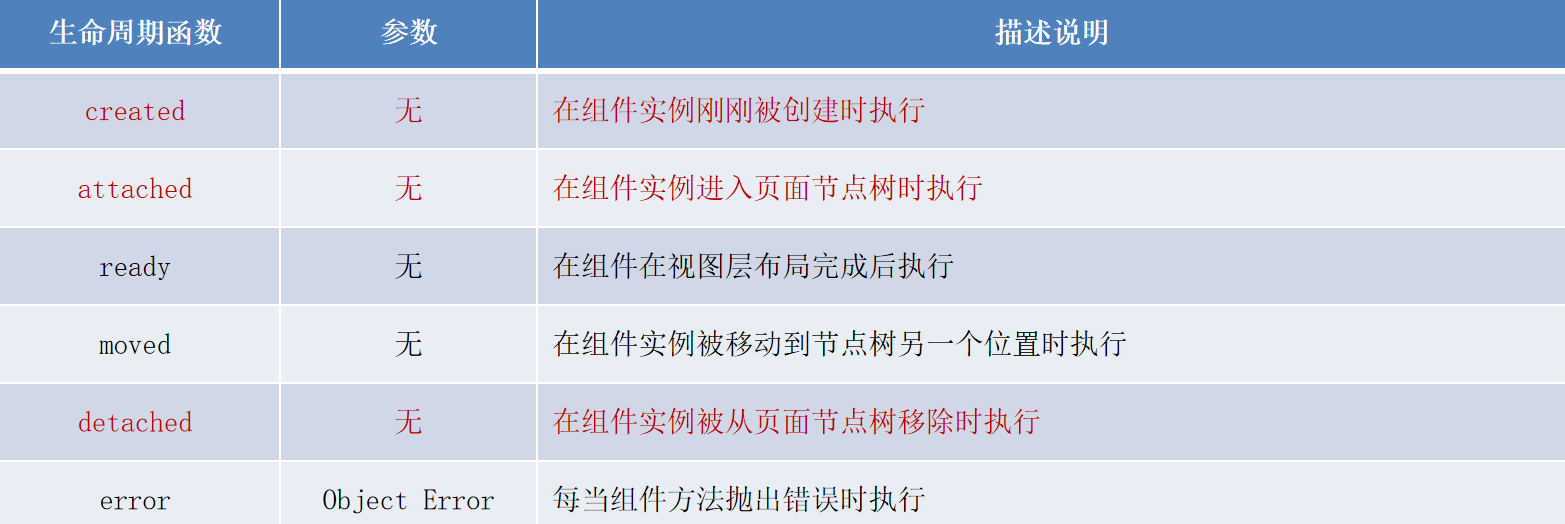
created:组件实例被创建时触发,此时组件还未被添加到页面节点树中,不能调用setData方法。attached:组件被添加到页面节点树中时触发,适合进行组件的初始化工作,如数据请求。ready:组件布局完成时触发,组件已经可以与页面和其他组件交互。moved:组件被移动到页面节点树中的另一个位置时触发。detached:组件被从页面节点树中移除时触发,适合进行资源清理操作。
# 2. 组件主要的生命周期函数
尽管小程序组件有多个生命周期函数,但最常用的生命周期函数有 3 个,它们是组件开发中最关键的部分,分别是:created、attached 和 detached。
# 2.1 created:组件实例被创建时触发
created 生命周期函数会在组件实例被创建时触发,此时组件还未被添加到页面的节点树中,因此无法与 DOM 交互或调用 setData 方法。
主要特点:
- 此时
this已经可以使用,但组件还未进入页面节点树中。 - 不能调用
setData。 - 适合用于初始化一些非界面相关的数据,如计算一些初始值或设置内部变量。
示例:
Component({
created() {
console.log('组件已创建');
this.internalState = {}; // 初始化内部状态
}
});
2
3
4
5
6
# 2.2 attached:组件进入页面节点树时触发
attached 生命周期函数会在组件被挂载到页面节点树中时触发。此时,setData 方法已经可以使用,组件的 data 数据已经初始化完毕,通常在这个时机进行页面渲染和数据请求。
主要特点:
- 组件已经进入页面节点树,
setData可以使用。 - 适合进行组件的初始化工作,比如发起网络请求、设置初始显示状态等。
示例:
Component({
attached() {
console.log('组件已挂载');
this.setData({
initialData: '已加载数据'
});
}
});
2
3
4
5
6
7
8
# 2.3 detached:组件从页面节点树中移除时触发
detached 生命周期函数会在组件被从页面节点树中移除时触发。此时通常需要清理组件中的一些资源,例如关闭定时器、取消网络请求等,以避免内存泄漏。
主要特点:
- 组件从页面节点树中移除时触发。
- 适合执行资源清理操作,比如移除事件监听器、清除定时器等。
示例:
Component({
detached() {
console.log('组件已卸载');
clearInterval(this.timer); // 清理定时器
}
});
2
3
4
5
6
# 3. lifetimes 节点
在微信小程序中,生命周期函数可以直接定义在 Component 构造器的第一层参数中,但推荐使用 lifetimes 节点来声明生命周期函数。lifetimes 是小程序的官方推荐方式,并且其优先级最高。
# 3.1 lifetimes 的使用
在 Component 构造器中,通过 lifetimes 节点可以集中定义所有生命周期函数。
示例代码:
Component({
lifetimes: {
created() {
console.log('生命周期函数 - created');
},
attached() {
console.log('生命周期函数 - attached');
},
detached() {
console.log('生命周期函数 - detached');
}
}
});
2
3
4
5
6
7
8
9
10
11
12
13
示例图:

# 4. 组件所在页面的生命周期
组件的生命周期不仅仅受限于组件本身的状态,还可能与组件所在页面的生命周期有关。某些情况下,组件需要依赖页面的状态变化来执行某些操作,比如在页面显示时加载数据、在页面隐藏时暂停某些活动等。此时,我们需要使用组件所在页面的生命周期函数。
# 4.1 什么是组件所在页面的生命周期
组件所在页面的生命周期函数允许组件监听其所在页面的状态变化。当页面状态发生变化时,组件也可以做出相应的响应。常见的页面生命周期包括:
show:页面显示时触发,通常用于页面重新显示时执行一些操作,如重新加载数据。hide:页面隐藏时触发,适合暂停某些活动,如停止动画、暂停视频等。resize:页面尺寸发生变化时触发,通常用于处理页面在不同设备上的自适应。
# 4.2 使用 pageLifetimes 监听页面生命周期
在微信小程序中,组件可以通过 pageLifetimes 节点来监听组件所在页面的生命周期函数。例如,组件可以监听页面的 show、hide 和 resize 事件。
示例代码:
Component({
pageLifetimes: {
show() {
console.log('页面显示,执行组件操作');
this.setData({
color: this.generateRandomColor()
});
},
hide() {
console.log('页面隐藏,暂停组件活动');
},
resize(size) {
console.log('页面尺寸变化', size);
}
},
methods: {
generateRandomColor() {
const r = Math.floor(Math.random() * 256);
const g = Math.floor(Math.random() * 256);
const b = Math.floor(Math.random() * 256);
return `rgb(${r}, ${g}, ${b})`;
}
}
});
2
3
4
5
6
7
8
9
10
11
12
13
14
15
16
17
18
19
20
21
22
23
24
示例图:
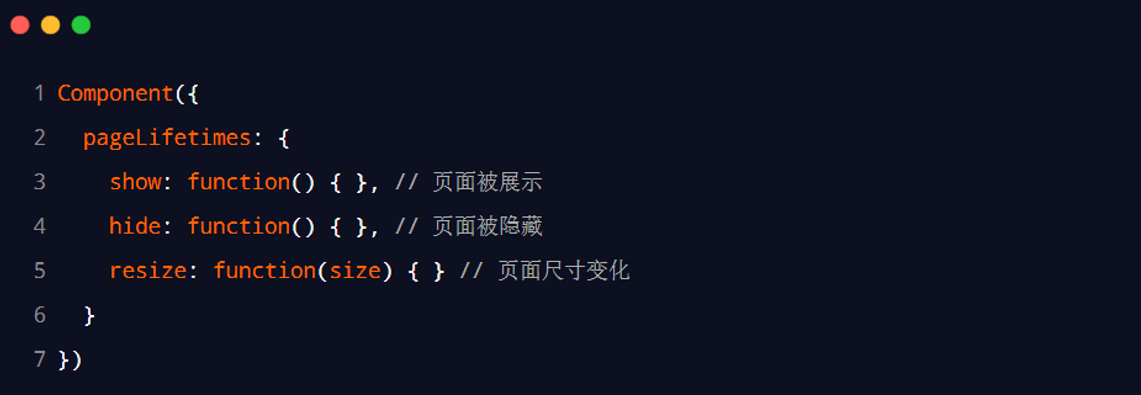
# 5. 案例:生成随机 RGB 颜色
我们通过一个简单的案例展示如何使用组件和页面的生命周期函数。在页面显示时生成一个随机的 RGB 颜色,并应用到组件的背景色上。
# 5.1 案例效果
在页面每次显示时,组件会生成一个随机的 RGB 颜色,并将其应用为组件的背景色。
# 5.2 生成随机颜色
在组件的 pageLifetimes 中监听页面的 show 生命周期,当页面显示时,调用 generateRandomColor 方法生成随机颜色。
示例代码:
Component({
pageLifetimes: {
show() {
this.setData({
color: this.generateRandomColor()
});
}
},
methods: {
generateRandomColor() {
const r = Math.floor(Math.random() * 256);
const g = Math.floor(Math.random() * 256);
const b = Math.floor(Math.random() * 256);
return `rgb(${r}, ${g}, ${b})`;
}
}
});
2
3
4
5
6
7
8
9
10
11
12
13
14
15
16
17
# 5.3 示例图
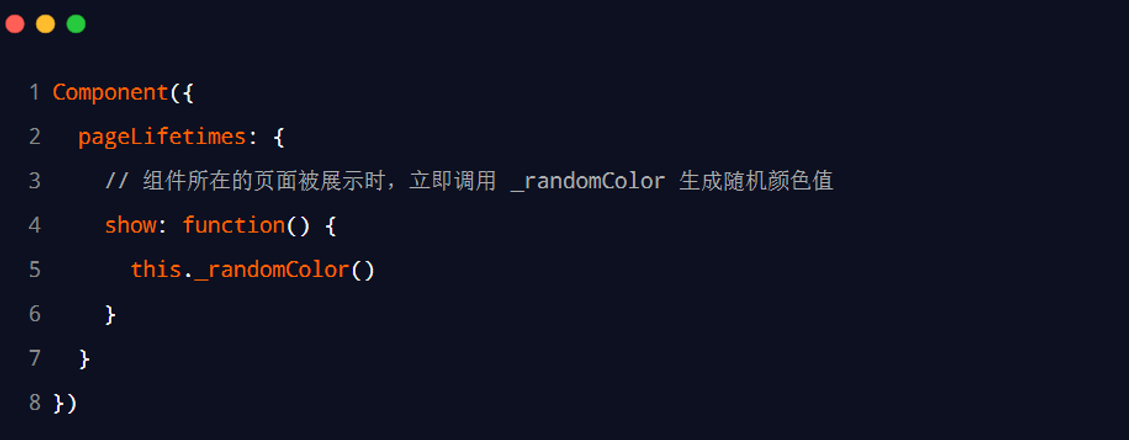
总结
微信小程序中的组件生命周期是开发过程中非常重要的部分。通过生命周期函数,开发者可以控制组件在不同阶段的行为,包括初始化、渲染、资源清理等操作。与此同时,组件还可以监听其所在页面的生命周期,响应页面的状态变化,从而实现更灵活的组件交互和优化。理解并善用这些生命周期函数,能够有效提升小程序的性能和可维护性。
